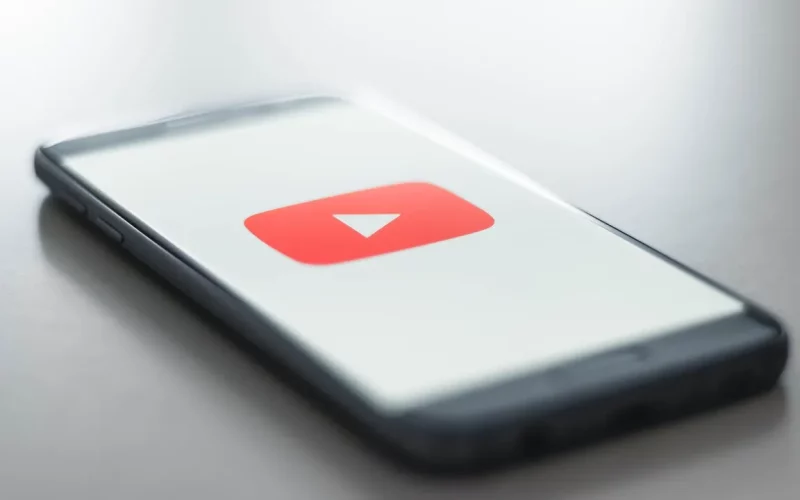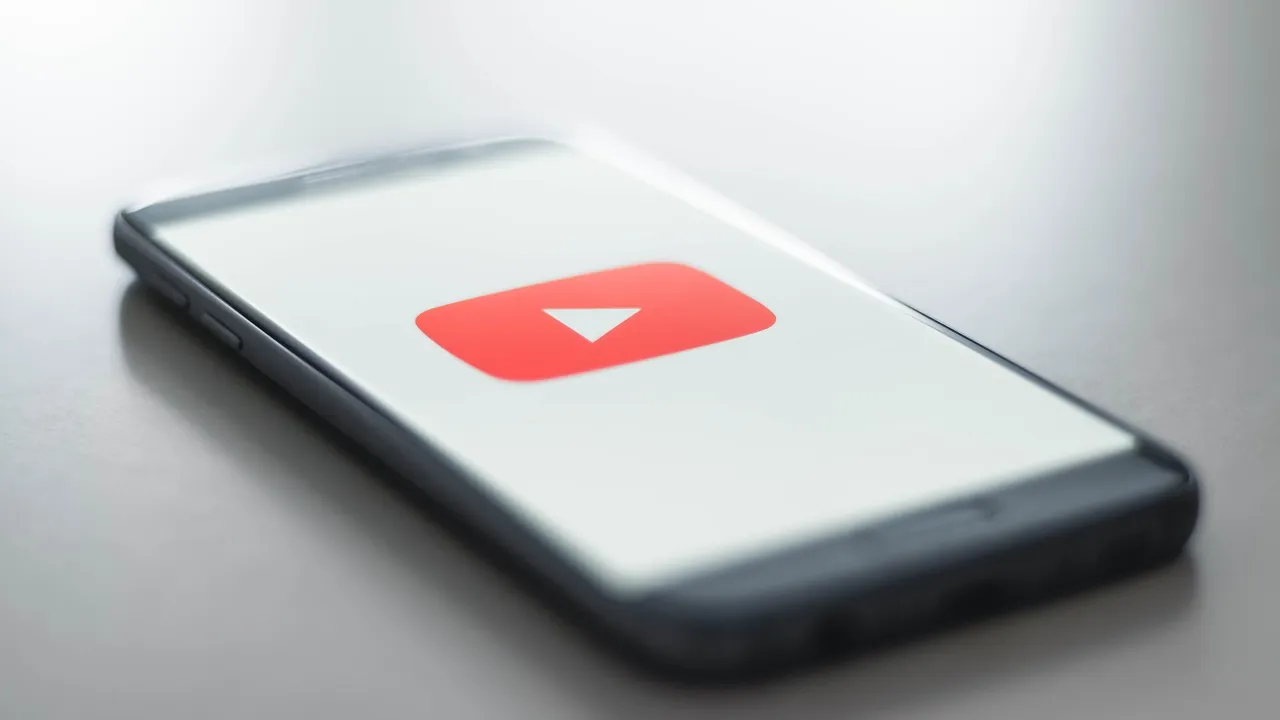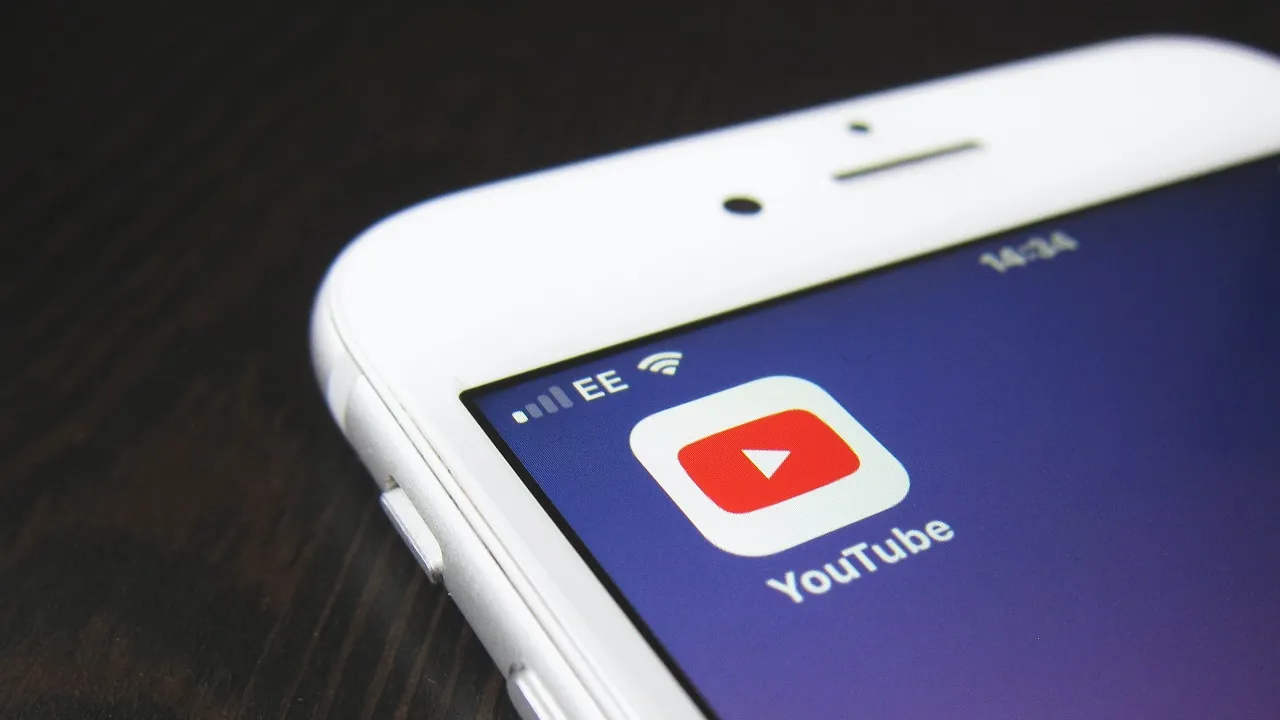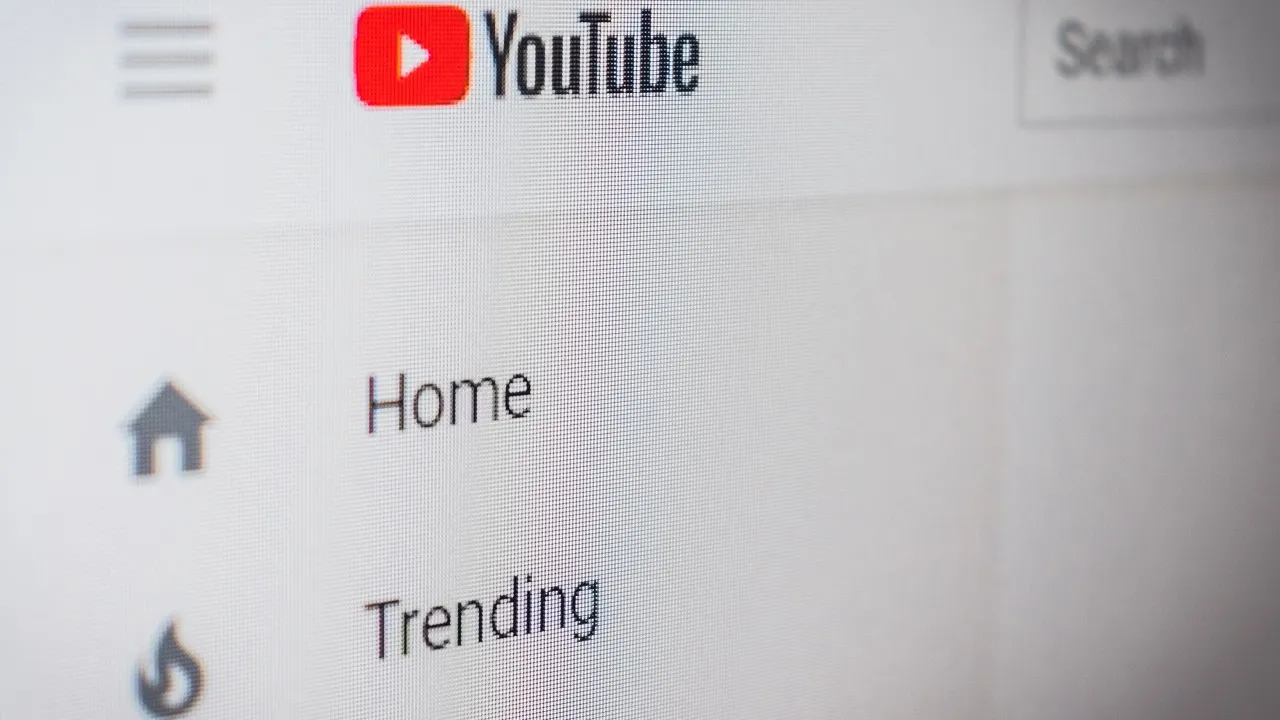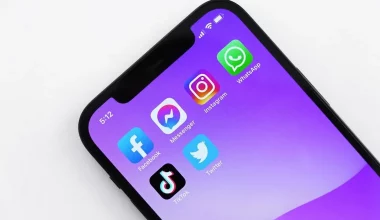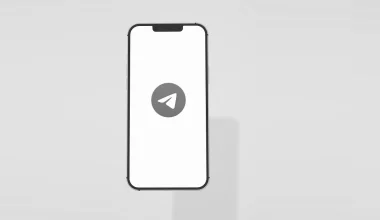Cara masuk ke Youtube desktop saat ini banyak dicari oleh orang-orang yang ingin mengakses Youtube versi PC atau Laptop dengan modal HP saja.
Youtube desktop kerap dijadikan pilihan.
Karena memang di sana tersedia berbagai fitur lengkap yang mana tidak bisa didapatkan pada aplikasi Youtube yang biasa diinstall di Playstore atau Appstore.
Untuk membuat tampilan Youtube seperti di komputer sebetulnya tidak sulit, siapapun dijamin bisa melakukannya.
Kalau kamu juga tertarik, pada artikel ini Uplotify.id akan menjelaskan tutorialnya untuk kamu.
Apa Itu Youtube Desktop?
Youtube versi Desktop merupakan Youtube dengan tampilan versi PC. Kamu pasti pernah membuka Youtube di laptop atau komputer bukan?
Kalau di HP tampilan Youtube terlihat compact, di desktop, tampilan Youtube akan terlihat lebih lebar dan terlihat lebih lengkap. Contohnya seperti berikut ini:
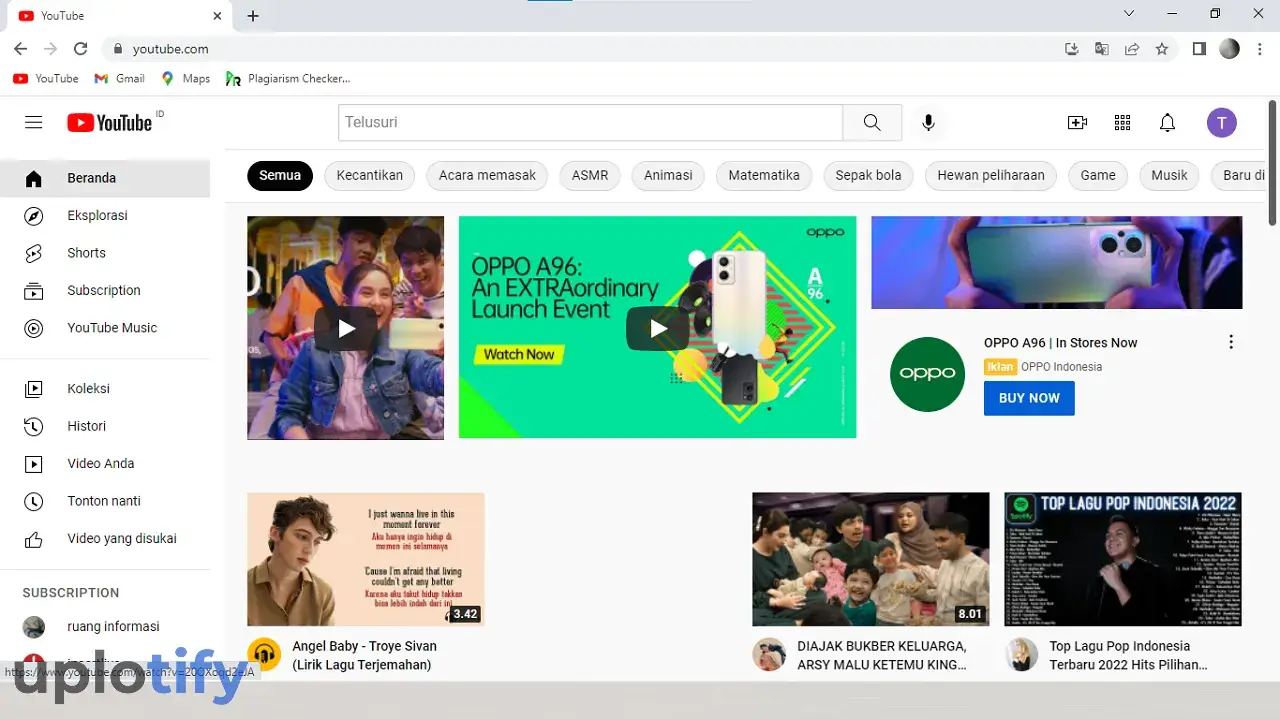
Coba kamu buka Youtube di HP kamu. Entah melalui browser maupun lewat aplikasi. Kemudian coba bandingkan hasilnya.
Tampilan Youtube di mode HP akan terlihat lebih compact:

Alasan membuka mode desktop Youtube di HP
Biasanya mode desktop dibuka untuk kebutuhan tertentu. Misalnya ketika kamu ingin membuka menu tertentu yang lebih mudah diakses melalui mode desktop.
Atau kamu ingin mengupload atau mengedit konten akan lebih mudah dilakukan melalui mode desktop.
Baca Juga:
Cara Membuka Youtube Mode Desktop di HP
Untuk kebutuhan tertentu, terkadang ada orang yang butuh membuka situs Youtube versi desktop di HP yang mereka pakai.
Caranya sendiri tidak sulit. Kamu bisa menggunakan browser saja di HP. Berikut langkah-langkahnya.
Langkah 1. Buka Google Chrome
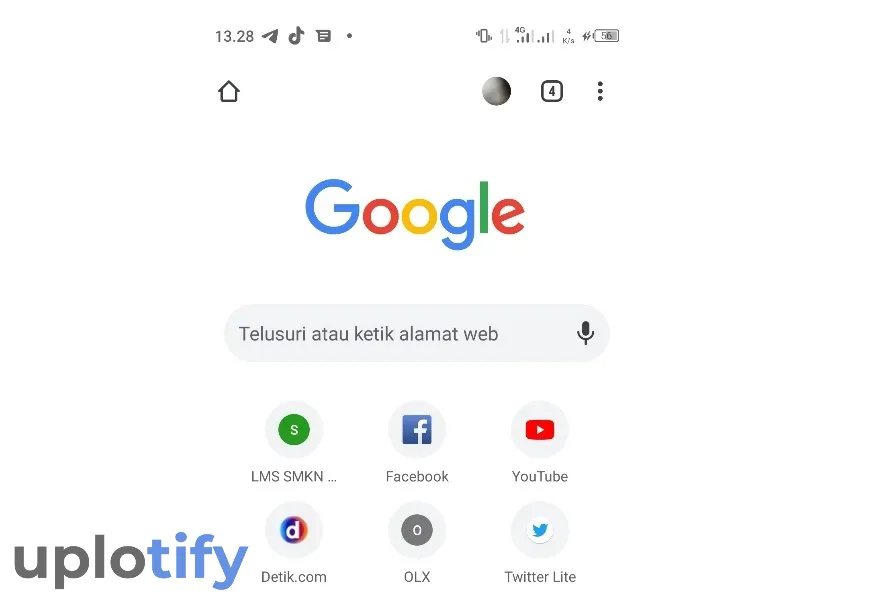
Langkah pertama yang harus kamu lakukan adalah membuka browser yang terdapat di HP kamu.
Sebagai contoh, di sini menggunakan Google Chrome. Alasannya selain mudah digunakan, Chrome juga merupakan aplikasi bawaan yang biasanya ada di setiap HP.
Langkah 2. Kunjungi Situs Youtube
Setelah membuka Google Chrome, selanjutnya kamu ketikkan “Youtube” di kolom pencarian seperti gambar di bawah ini.
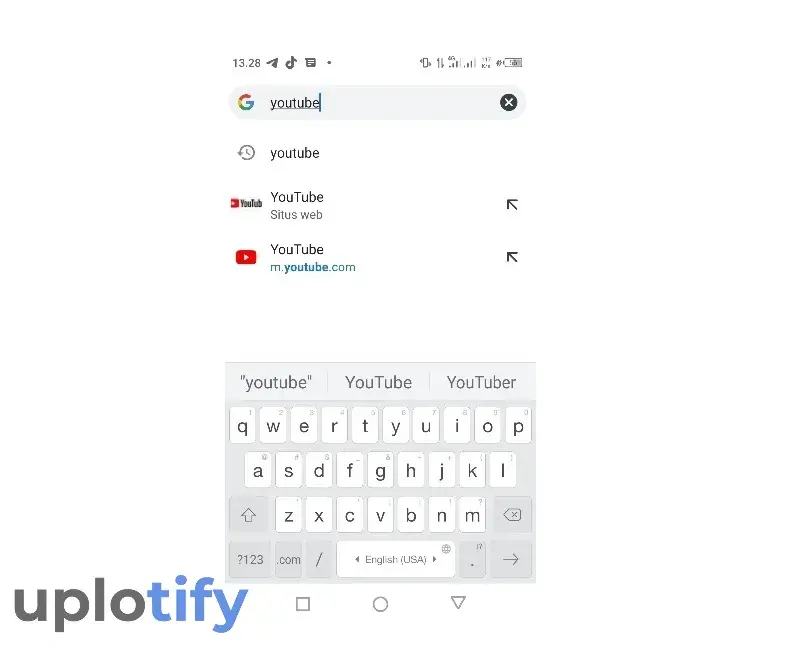
Setelah itu, Chrome akan menampilkan beberapa pilihan terkait Youtube, seperti pada gambar di bawah ini.
Di sini kamu tinggal klik saja pilihan yang paling atas untuk masuk ke Youtube.
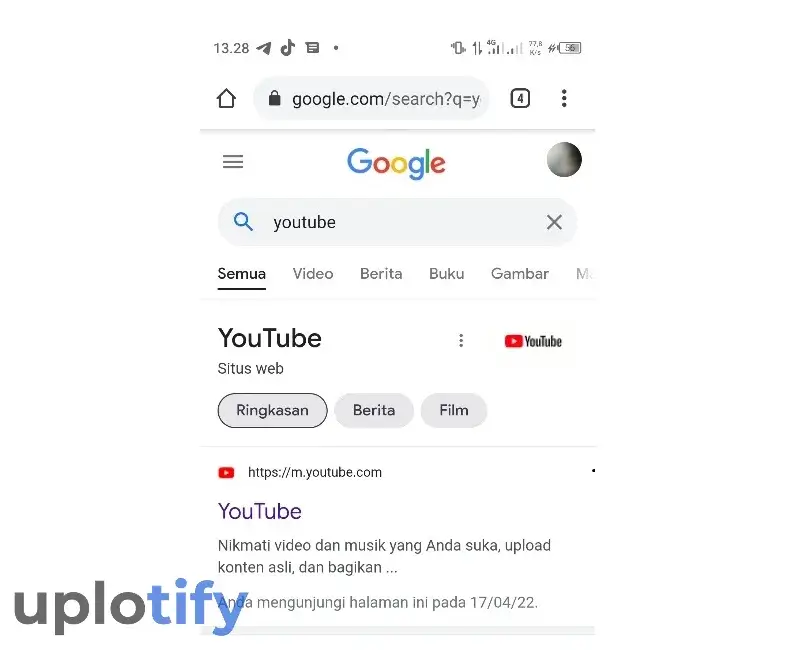
Ketika kamu mengklik pilihan tersebut, kamu akan diarahkan menuju aplikasi Youtube seluler yang sudah terinstall sebelumnya.
Baca Juga:
Langkah 3. Nonaktifkan Aplikasi Youtube di HP
Agar Youtube versi desktop bisa terbuka di browser, kamu harus menonaktifkan dulu aplikasi Youtube bawaan di HP. Caranya sebagai berikut ini:
- Buka menu Settings di HP kamu.
- Geser ke bawah sampai kamu menemukan opsi Aplikasi.
- Geser ke bawah sampai kamu menemukan aplikasi YouTube. Buka aplikasi tersebut jika sudah ditemukan.
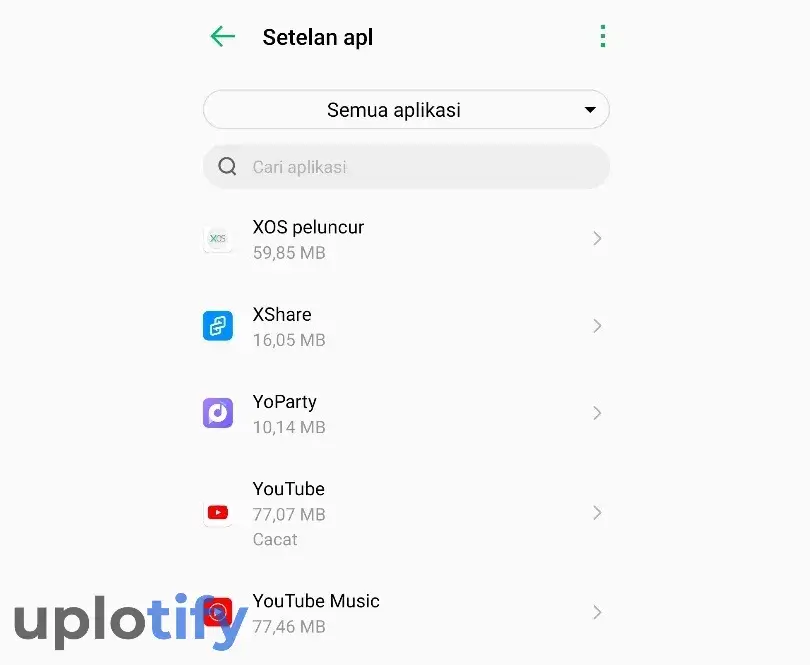
- Selanjutnya, kamu klik opsi Nonaktifkan atau Disable. Kamu bisa menyesuaikan apabila tampilan HP kamu tidak sama dengan contoh yang diberikan.
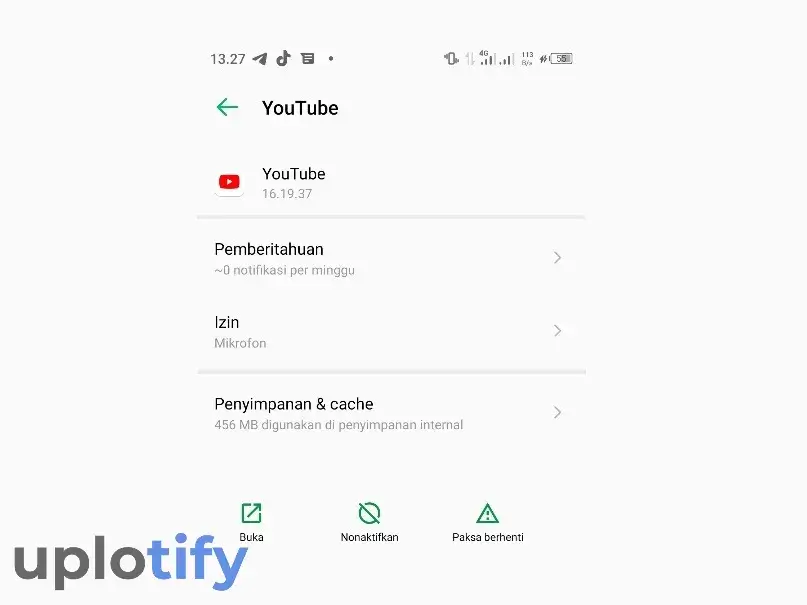
- Setelah aplikasi YouTube kamu berhasil dinonaktifkan, sekarang kamu kembali ke browser dan lanjut ke tahap berikutnya.
Langkah 4. Buka Setelan Chrome
Setelah masuk ke situs Youtube, silakan kamu klik titik tiga yang ada di pojok kanan atas untuk menampilkan setelan atau pengaturan Chrome.
Kamu bisa lihat gambar berikut apabila merasa bingung.
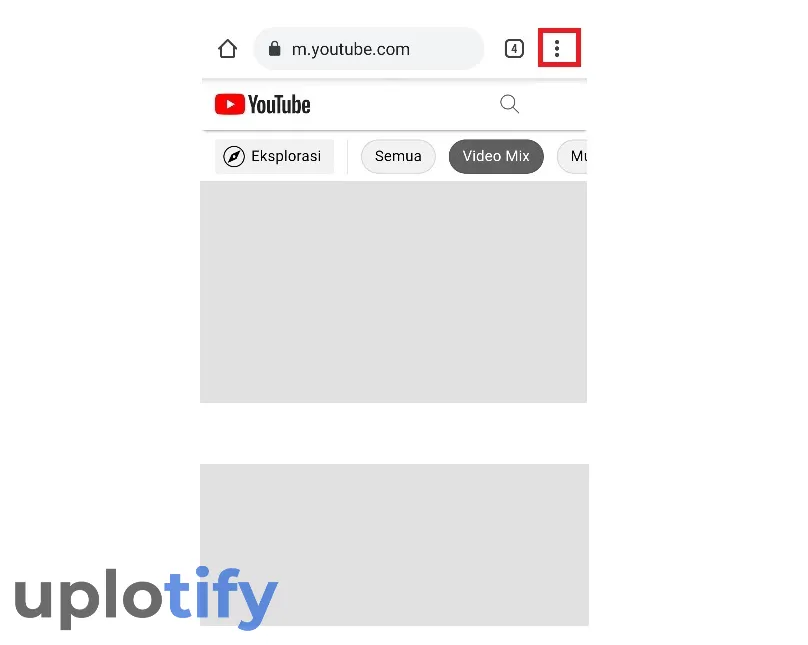
Langkah 5. Pilih Opsi Versi Desktop
Setelah titik tiga diklik, kamu akan menemukan tampilan seperti di bawah ini. Langkah terakhir yang perlu dilakukan ialah mengklik opsi “situs Desktop.”
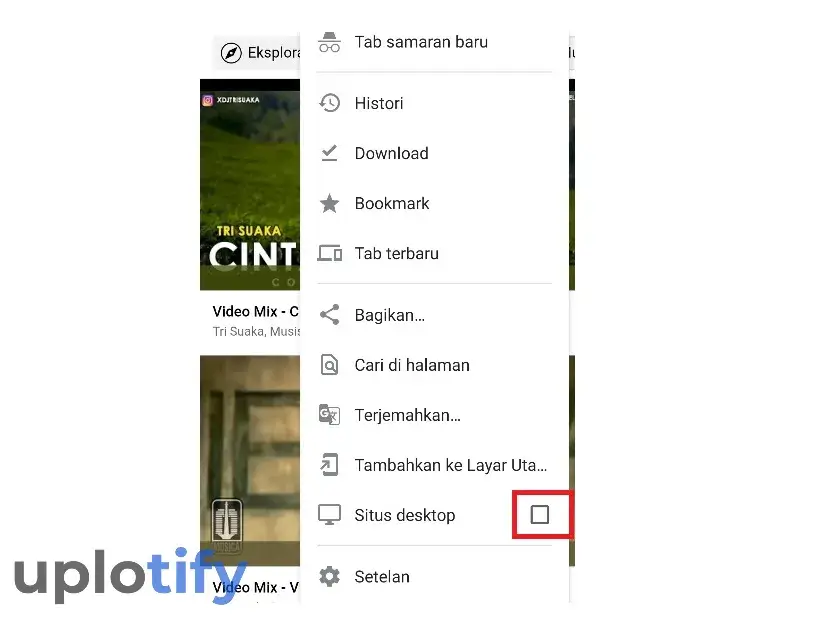
Situs Youtube akan loading ulang setelah kamu menekan opsi situs desktop tersebut.
Sekarang Youtube kamu sudah beralih ke tampilan Desktop, kamu sudah bisa menikmati situs Youtube dengan lebih leluasa.
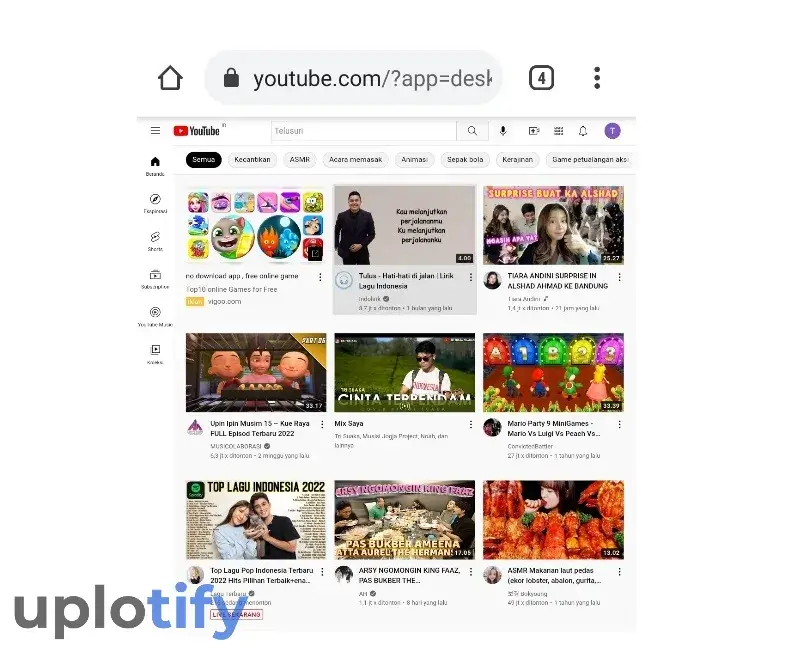
Baca Juga:
Itulah cara masuk ke Youtube Desktop di HP Android.
Kamu bisa mengembalikan Youtube mu seperti semula dengan cara menghilangkan tanda ceklis pada opsi “Situs Desktop” yang ada pada setelan Chrome.
Dengan begitu situs Youtube akan kembali lagi ke mode HP seperti pada umumnya.
Semoga membantu. Jangan lupa share ke teman-teman kamu yang membutuhkan.